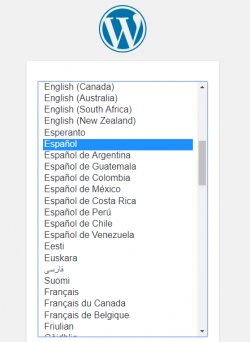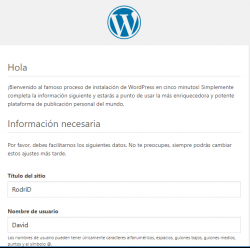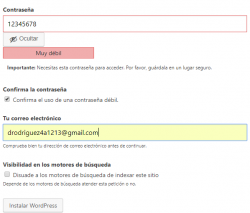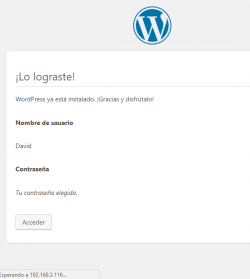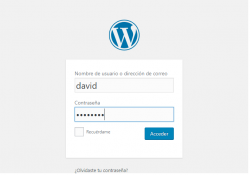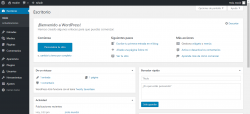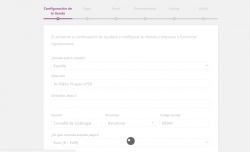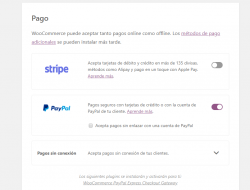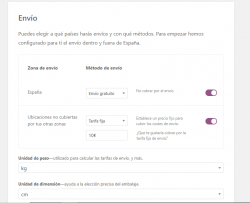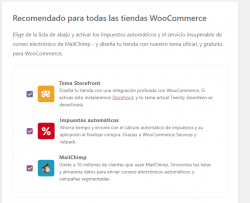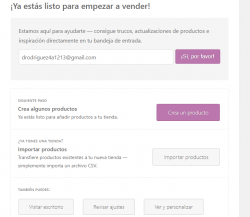Diferència entre revisions de la pàgina «Instalación de Wordpress en imágenes»
Salta a la navegació
Salta a la cerca
| (Hi ha 2 revisions intermèdies del mateix usuari que no es mostren) | |||
| Línia 1: | Línia 1: | ||
| + | Aquí vamos a expicar paso a paso la instalación mediante interfaz gráfica de Wordpress: | ||
<table style="text-align:center;" border="1"> | <table style="text-align:center;" border="1"> | ||
<tr> | <tr> | ||
| Línia 9: | Línia 10: | ||
<td>3- Asignamos una contraseña a nuestra cuenta de acceso e introducimos un correo</td><td>[[Fitxer:Instwordpress3.PNG|250px]]</td> | <td>3- Asignamos una contraseña a nuestra cuenta de acceso e introducimos un correo</td><td>[[Fitxer:Instwordpress3.PNG|250px]]</td> | ||
</tr> | </tr> | ||
| + | <tr> | ||
<td>4- Como podemos ver, ya se ha instalado Wordpress correctamente</td><td>[[Fitxer:Instwordpress4.PNG|250px]]</td> | <td>4- Como podemos ver, ya se ha instalado Wordpress correctamente</td><td>[[Fitxer:Instwordpress4.PNG|250px]]</td> | ||
</tr> | </tr> | ||
| + | <tr> | ||
| + | <td>5- Ahora vamos a ''loguearnos en nuestro Wordpress''</td><td>[[Fitxer:Instwordpress5bueno.PNG|250px]]</td> | ||
| + | </tr> | ||
| + | <tr> | ||
| + | <td>6- Este es el escritorio en el cual configuraremos nuestro página web</td><td>[[Fitxer:Instwordpress6.PNG|250px]]</td> | ||
| + | </tr> | ||
| + | <tr> | ||
| + | <td>7- Ahora veremos una pequeña introducción de como configurar WooCommerce, nuestro plugin elegido</td><td>[[Fitxer:Instwordpress7.PNG|250px]]</td> | ||
</tr> | </tr> | ||
| − | <td>5- | + | <tr> |
| + | <td>8- Aquí elegimos la forma de pago que queremos que esté disponible en nuestra página web</td><td>[[Fitxer:Instwordpress8.PNG|250px]]</td> | ||
| + | </tr> | ||
| + | <tr> | ||
| + | <td>9- Éstas son las características del envío </td><td>[[Fitxer:Instwordpress9.PNG|250px]]</td> | ||
| + | </tr> | ||
| + | <tr> | ||
| + | <td>10- Diferentes plugins que nos ofrece WooCommerce y sus características</td><td>[[Fitxer:Instwordpress10.PNG|250px]]</td> | ||
| + | </tr> | ||
| + | <tr> | ||
| + | <td>5- Con todo ésto realizado, ya podemos empezar a crear nuestra página web</td><td>[[Fitxer:Instwordpress11.PNG|250px]]</td> | ||
</tr> | </tr> | ||
</table> | </table> | ||
Revisió de 09:27, 25 maig 2018
Aquí vamos a expicar paso a paso la instalación mediante interfaz gráfica de Wordpress: